ActoTray.exe é um serviço do Adobe Acrobat usado para vários fins, incluindo o monitoramento do uso genuíno do Software Adobe. No entanto, como o serviço continua em execução em segundo plano, ele retarda a inicialização do Windows e torna o PC lento, pois consome recursos da CPU. Esta postagem examinará vários métodos para desativar o Adobe AcroTray.exe de iniciar na inicialização.
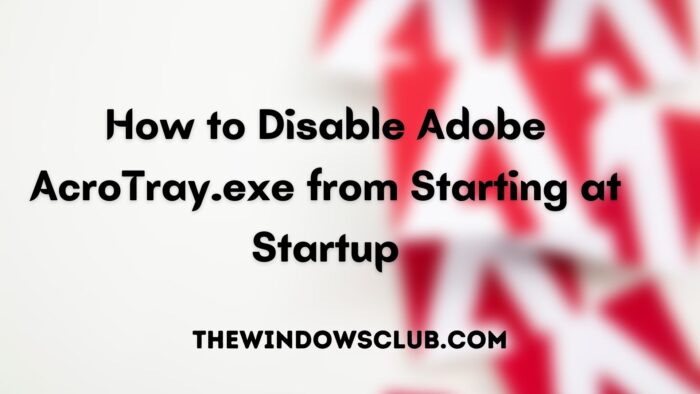
Como faço para parar o AcroTray.exe de carregar?
Você pode desabilitá-lo na inicialização do Windows ou desabilitar o serviço, para que ele não carregue. No entanto, se você iniciar o Adobe Acrobat, ele irá iniciá-lo automaticamente.
Devo desativar a inicialização do AcroTray?
Não há mal nenhum em desativar o Acrotray da inicialização, pois ele será iniciado quando você inicia qualquer software adobe.
Como desativar o Adobe AcroTray.exe de iniciar na inicialização
Embora a Adobe ofereça um serviço de inicialização por vários motivos, incluindo maneiras de iniciar o Adobe software mais rápido, mas não precisa estar em execução o tempo todo. Mesmo se desativado, o serviço pode ser iniciado quando a Adobe exigir. Em palavras simples, o serviço não precisa fazer parte do Startup. Estes são métodos sugeridos para desabilitá-lo.
Windows StartupWindows ServiceAutoruns UtilityShellExView
Um dos maiores problemas ao desabilitar AcroTray.exe é que ele pode ser chamado por outros programas e até mesmo pelo menu de contexto. Isso torna o PC ainda mais lento porque primeiro o AcroTray.exe é iniciado e, em seguida, você obtém o menu de atalho completo. É aí que o ShellExView entra em cena. Ele remove o menu que está associado ao Adobe, e o programa não será mais acionado.
1] Desativando via inicialização do Windows
Use Ctrl + Shift + Esc para iniciar o Gerenciador de Tarefas. Mude para Guia de inicializaçãoLocalize o programa AcroTray e clique com o botão direito nele Escolha desativar o programa por meio do Gerenciador de Tarefas
Da próxima vez que seu PC reiniciar, ele não carregará o programa e não será executado em segundo plano, a menos que você ou qualquer outro programa o execute.
2] Desative usando os serviços do Windows
Digite services.msc no prompt Executar (Win + R) e pressione a tecla Enter. Localize Adobe Acrobat Update e Adobe Genuine Software Integrity Services Clique duas vezes para abri-lo e altere o Tipo de inicialização para Manual Clique no botão OK para aplicar as alterações.
Semelhante à desativação da inicialização, o serviço pode ser invocado manualmente e, se você não quiser usá-lo, pode interromper manualmente o programa usando o gerenciador de tarefas.
3 ] Utilitário Autoruns
Autoruns é um freeware popular da Microsoft que oferece uma visão avançada dos programas definido para ser executado quando o computador é inicializado automaticamente. Assim que tiver o utilitário, localize todos os programas relacionados à Adobe, incluindo Adobe Updater, Utilitário de inicialização, Adobe Acrobat Synchronizer. e o Acrobat Assistant (AcroTray)
4] ShellExView
É um programa gerenciador de inicialização gratuito da NirSoft, que permite remover itens do menu de contexto. Conforme você instala o software, cada um adiciona seu próprio contexto. O mesmo se aplica ao Adobe Acrobat. Então, quando você clica com o botão direito em um arquivo, o AcroTray.exe é iniciado.
A melhor maneira de resolver isso é baixando o programa e, em seguida, desabilitando o Adobe Acrobat Create PDF from Selection, Adobe Acrobat Create PDF Helper e Adobe Acrobat Create PDF Toolbar. Se você vir mais alguma coisa, também pode desativar isso. É um pequeno sacrifício que você precisa fazer para se livrar do problema.
Como faço para me livrar do erro de aplicativo Exe do AcroTray?
Se você está recebendo o AcroTray.exe parou de funcionar ou AcroTray.exe não está carregando ou AcroTray.exe encontrou um problema e precisa ser fechado, você pode reiniciar o e iniciar qualquer um dos aplicativos Adobe no seu computador.
Devo desativar o invocador Adobe GC utilitário?
Não é recomendado, mas se estiver consumindo muitos recursos do seu PC, você poderá. É uma ferramenta que faz parte dos testes de validação do Adobe Software Integrity Service. Se houver um problema de licenciamento, ele pode descobrir.
